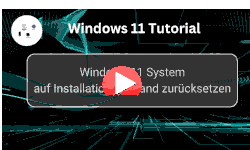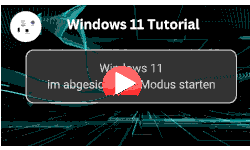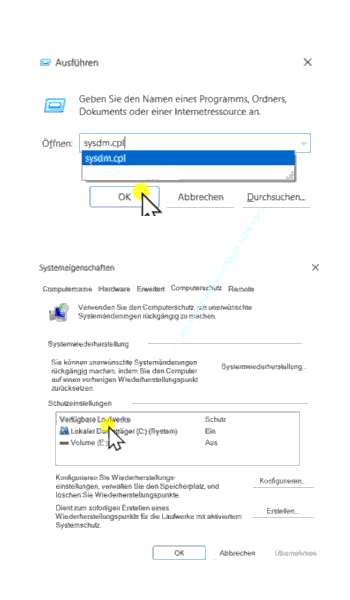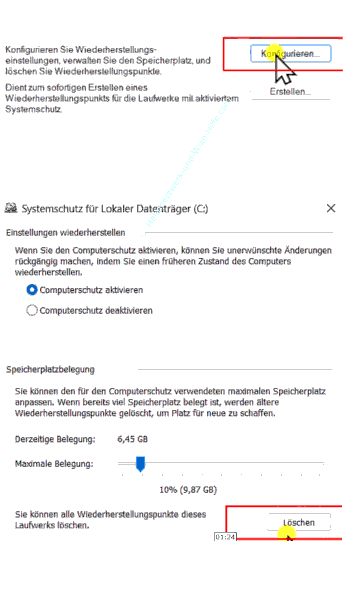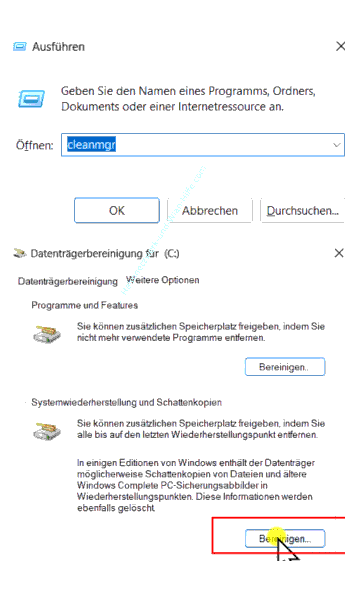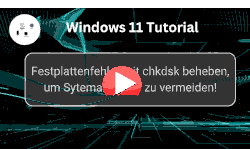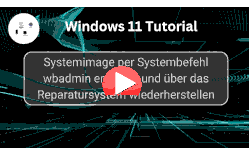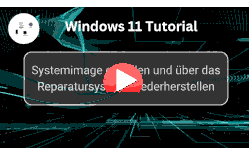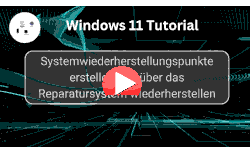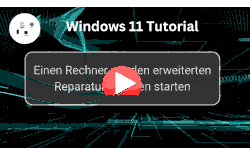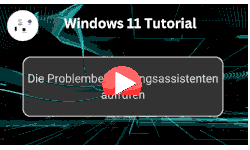auf heimnetzwerk-und-wlan-hilfe.com
nach Inhalten suchen!
- Home
- Windows 11
- Wiederherstellungspunkte löschen
Nicht mehr benötigte Wiederherstellungspunkte löschen
In unserem heutigen Tutorial zeigen wir dir, wie du nicht mehr benötigte Systemwiederherstellungspunkte unter Windows löschen kannst!
Wenn Windows oder ein größeres Programm Updates installiert oder eine Treiberaktualisierung durch dein Betriebssystem erfolgt, dann wird oft ein Systemwiederherstellungspunkt erstellt, wenn das so in den Einstellungen festgelegt wurde.
Mit der Zeit können diese sehr viel Speicherplatz auf deiner Festplatte belegen, so dass es überlegenswert ist, überflüssige, also ältere Wiederherstellungspunkte zu löschen.
Deshalb zeigen wir dir heute wie du Systemwiederherstellungspunkte löschen kannst, und zwar so, dass du trotzdem noch den letzten, aktuellen Wiederherstellungspunkt behältst.
Wenn du deinen PC aufräumen willst, ist das ein guter Ansatzpunkt.
Was sind Systemwiederherstellungspunkte?
Bevor wir loslegen, kurz zur Erklärung, was eigentlich ein Wiederherstellungspunkt ist.
Ein Systemwiederherstellungspunkt ist eine Art Schnappschuss deines aktuellen Windows-Systems.
Das heißt, wenn dein System später mal nicht mehr richtig funktioniert, kannst du den Zustand deines Windows-Systems auf den Zeitpunkt der Erstellung des Systemwiederherstellungspunktes wiederherstellen.
Solche Punkte werden automatisch erstellt, wenn dies einmal so konfiguriert wurde, zum Beispiel bei der Installation von Treibern oder Windows-Updates. Du kannst sie aber auch manuell anlegen.
Wiederherstellungspunkte über die Systemeigenschaften löschen
Jetzt zeige ich dir die erste Möglichkeit, wie du Wiederherstellungspunkte löschen kannst.
Drücke die Tastenkombination "Windows + R-Taste".
Im Ausführen-Fenster gibst du den Befehl "sysdm.cpl" ein und bestätigst mit Enter.
Jetzt öffnet sich das Fenster Systemeigenschaften.
Wechsle hier in das Register "Computerschutz".
Dort findest du die Übersicht der verfügbaren Laufwerke mit aktiviertem Computerschutz.
Klicke auf den Button "Konfigurieren".
In diesem Fenster kannst du den Speicherplatz für Wiederherstellungspunkte begrenzen oder komplett abschalten.
Außerdem findest du hier die Schaltfläche "Löschen".
Achtung:
Wenn du an dieser Stelle auf den Button "Löschen" klickst, werden alle vorhandenen Wiederherstellungspunkte gelöscht, auch der letzte.
Das ist nicht unbedingt sinnvoll, denn im Fall eines Problems hast du dann keinen Wiederherstellungspunkt mehr, auf den du dein System zurücksetzen kannst.
Wiederherstellungspunkte sicher über die Datenträgerbereinigung löschen
Wenn du also den letzten Wiederherstellungspunkt behalten möchtest, was ich dir auf jeden Fall empfehle, dann mach bitte Folgendes.
Drücke wieder "Windows + R-Taste" und gib diesmal den Befehl "CleanMgr" ein.
Das ist der Datenträgerbereinigungs-Assistent von Windows.
Wähle im folgenden Fenster das Laufwerk aus, auf dem Windows installiert ist. In der Regel ist dies das Laufwerk C: und klicke auf OK.
Jetzt klickst du im nächsten Fenster auf den Button "Systemdateien bereinigen".
Danach wählst du nochmal das gleiche Laufwerk aus.
In dem sich öffnenden Fenster wechselst du zum Tab "Weitere Optionen".
Ganz unten findest du den Bereich "Systemwiederherstellung und Schattenkopien".
Klicke auf "Bereinigen".
Damit werden alle Wiederherstellungspunkte außer dem letzten gelöscht.
So behältst du den aktuellsten Wiederherstellungspunkt, falls du ihn irgendwann mal brauchst.
Überprüfung: Ist der letzte Wiederherstellungspunkt noch da?
Um zu prüfen, ob das funktioniert hat, kannst du das ganz einfach so machen.
Geh zurück in das Fenster "Systemeigenschaften" (sysdm.cpl).
Klicke im Reiter "Computerschutz" auf "Systemwiederherstellung".
Der Systemwiederherstellungs-Assistent öffnet sich.
Klicke auf "Weiter".
Hier solltest du jetzt noch genau einen Wiederherstellungspunkt sehen, nämlich den letzten, den Windows behalten hat.
Und das war's auch schon!
Jetzt weißt du, wie du alte Wiederherstellungspunkte in Windows löschen kannst, ohne den letzten zu verlieren und dabei auch noch Speicherplatz freigibst.
Damit sind wir auch schon am Ende mit unserem Tutorial. Wir hoffen natürlich, dass dieses Tutorial nützlich für dich war und wünschen dir noch viel Spaß mit unseren vielen anderen Tutorials auf Heimnetzwerk-und-Wlan-Hilfe.com.
Vielleicht interessieren dich auch folgende Artikel:
System auf Installationszustand zurücksetzen (Win 11)
Starthilfe des Reparatursystems verwenden
Integritäts-Check der Systemdateien mit SFC
Systemimage per Systembefehl wbadmin erstellen und über das Reparatursystem wiederherstellen
Systemimage erstellen und über das Reparatursystem wiederherstellen
Systemwiederherstellungspunkte erstellen und über das Reparatursystem wiederherstellen
Die Bootzeit mit BootRacer analysieren und Systembremsen finden
Systemeinstellungen schneller erreichen
Infos bei Wikipedia
Weitere Informationen zu Windows 11
Infos bei Google
Wiederherstellungspunkte löschen
Zurück zum Seitenanfang von:
Nicht mehr benötigte Windows 11 Wiederherstellungspunkte löschen!
Nicht mehr benötigte Windows 11 Wiederherstellungspunkte löschen!
Zurück zur:
Windows 11 Artikel- und Videoübersicht
Windows 11 Artikel- und Videoübersicht
Zurück zur Startseite von heimnetzwerk-und-wlan-hilfe.com
Wenn dir der eine oder andere Tipp auf unseren Seiten Nerven und graue Haare erspart hat, dann unterstütze doch unser Team mit einer kleinen Spende, die uns dabei helfen, die hohen Bereitstellungskosten aufzubringen.